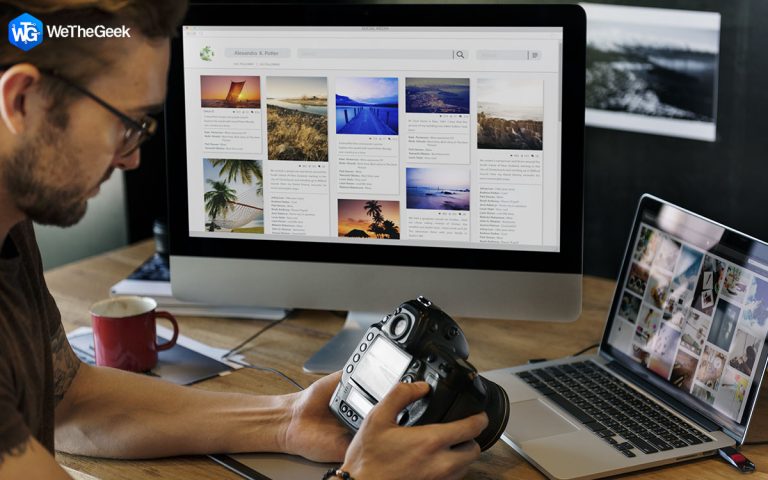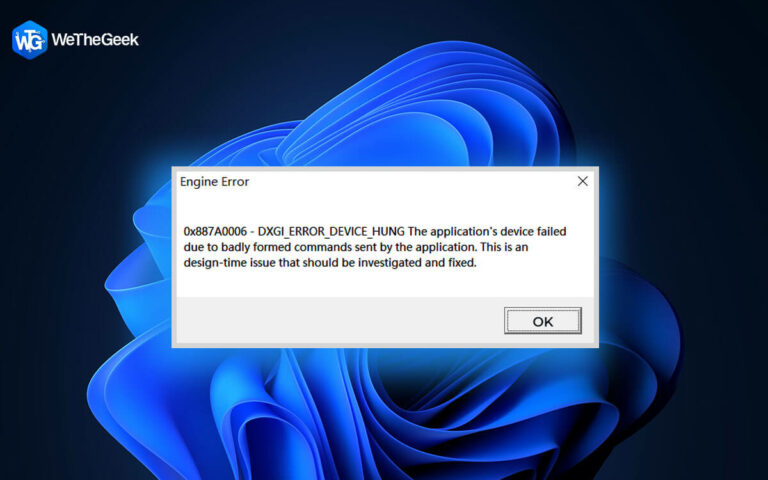Как исправить ошибку извлечения ZIP 0x80010135 в Windows 11
Когда вы используете инструмент извлечения Windows File Explorer для извлечения ZIP-файла, иногда появляется ошибка 0x80010135. Ошибка 0x80010135 не позволяет пользователям использовать функцию извлечения проводника для распаковки ZIP-файлов. Это может означать, что программные приложения, хранящиеся в ZIP-архивах, не могут быть установлены. Также вы не можете использовать какие-либо документы, видео или аудио файлы, содержащиеся в архиве. Методы, перечисленные ниже, можно использовать для исправления слишком длинного пути ошибки 0x80010135 и распаковки ваших файлов для удобства использования.
Почему возникает ошибка 0x80010135?
Существует несколько причин, по которым проблема с достаточно длинным путем 0x80010135 возникает при копировании zip-файла, и мы должны сначала определить причину, чтобы найти приемлемое исправление.
- Путь к файлу длиннее 260 символов, что никогда не допускается библиотекой API Windows 32.
- В системе Windows остались недействительные записи в результате неправильной или неудачной установки программного обеспечения.
- Вредоносное ПО/вирусная атака
- Неисправное завершение работы системы, вызванное отключением электроэнергии или обновлением Windows 11.
- Случайное удаление важной системной записи или файла.
Способ 1: проверьте имя Zip-файла
Windows не допускает использования специальных символов в именах файлов и не допускает, чтобы имена файлов содержали более 260 символов. Следовательно, вы можете переименовать файл во что-то более простое, чтобы продолжить извлечение, а затем изменить извлеченную папку на что-то другое. Вот шаги, чтобы переименовать Zip-файл:
Шаг 1: Нажмите Win + E, чтобы открыть окно проводника и найти Zip-файл, который вы не можете извлечь.
Шаг 2: Щелкните правой кнопкой мыши этот Zip-файл и выберите «Переименовать» в контекстном меню.

Шаг 3: Укажите небольшое временное имя, например «Тест” и проверьте, можете ли вы извлечь содержимое файла.
Способ 2: использовать корневую папку
Если ZIP-файл имеет множество вложенных папок, общий маршрут извлечения может быть чрезмерно длинным. Проблема может возникнуть из-за того, что ZIP-файл по умолчанию распаковывается в папку, в которой он находится. Пользователи, решившие распаковать свои архивы на корневой диск C, сообщили об успешном решении проблемы. Путь 0x80010135 слишком длинный из-за того, что подпапки исключены из пути извлечения. Ниже приведены шаги для извлечения ZIP-файла в корневой каталог:
Шаг 1: Щелкните правой кнопкой мыши проблемный Zip-файл и выберите «Извлечь все» в контекстном меню.

Шаг 2: Нажмите кнопку «Обзор», чтобы найти папку, в которую будет извлечено содержимое этого Zip-файла.

Шаг 3: Нажмите на диск C через мини-проводник, а затем нажмите кнопку «Выбрать папку».

Шаг 4: Нажмите кнопку «Извлечь», и вы найдете папку со всеми извлеченными файлами на вашем диске C.
Этот шаг исправит слишком длинный путь ошибки при извлечении, и вы сможете распаковать свои файлы.
Способ 3: активировать поддержку более длинного пути к файлу
Ошибка 0x80010135 слишком длинный путь вызван ограничением пути в 260 символов, которое можно устранить, включив поддержку пути к файлу большего размера. Вот как использовать подход PowerShell, чтобы включить поддержку больших путей к файлам:
Шаг 1: Нажмите Win + X, чтобы открыть меню «Питание», и выберите «Терминал (Администратор)».
Шаг 2: Скопируйте и вставьте следующую команду, а затем нажмите клавишу Enter.
New-ItemProperty -Path "HKLM:\SYSTEM\CurrentControlSet\Control\FileSystem" -Name "LongPathsEnabled" -Value 1 -PropertyType DWORD –Force

Шаг 3: Выйдите из окна терминала и перезагрузите компьютер.
Способ 4: сканирование на наличие вредоносных программ

Другой возможной причиной этой ошибки может быть заражение вредоносным ПО. Чтобы исправить ошибку Zip 0x80010135, вы должны запустить полное сканирование с помощью антивирусного программного обеспечения. Мы рекомендуем антивирус T9 нашим пользователям, потому что это антивирусное программное обеспечение помогает защитить ваш компьютер в режиме реального времени. Он обнаруживает все типы вредоносных программ и даже помогает блокировать рекламу. Вы также можете обновить все свое программное обеспечение и удалить программы из автозагрузки, используя различные модули, предусмотренные в этом антивирусном программном обеспечении.
Способ 5: восстановить системные файлы
Иногда эта проблема может быть вызвана поврежденными системными файлами, и для исправления ошибки Zip 0x80010135 вам необходимо использовать системные инструменты. Использование SFC и DISM — одно из возможных решений этой проблемы. Системные файлы можно проверить и восстановить с помощью средства проверки системных файлов и средств обслуживания образов развертывания и управления ими. Оба шага следует выполнять, даже если на вашем компьютере нет ошибок, чтобы ваш компьютер оставался оптимизированным. Шаги следующие:
Шаг 1: Нажмите Win + R, чтобы открыть окно «Выполнить».
Шаг 2: введите «cmd», а затем нажмите Ctrl + Shift + Enter, чтобы открыть командную строку в режиме с повышенными привилегиями.
Шаг 3: Затем введите указанные ниже команды одну за другой и нажимайте Enter после каждой клавиши.
dism /online /cleanup-image /restorehealth
sfc /scannow

Шаг 4: После завершения процесса перезагрузите компьютер.
Этот шаг исправит слишком длинный путь ошибки при извлечении, и вы сможете распаковать свои файлы.
Способ 6: обновить ПК
Обновления вашей операционной системы могут повысить производительность и предоставить новые возможности вашему компьютеру, а также исправить ошибку Zip 0x80010135. Функцию автоматического обновления можно включить для предотвращения проблем с системой. Если у вас возникли проблемы с системой, рекомендуется установить системные обновления. Для этого придерживайтесь следующих рекомендаций:
Шаг 1: нажмите Win + I, чтобы открыть настройки Windows.
Шаг 2: Нажмите «Обновления Windows» на левой панели.
Шаг 3: Нажмите кнопку «Проверить наличие обновлений» в правой части окна «Настройки».

Шаг 4: После обнаружения обновлений нажмите кнопку «Загрузить и установить».
Способ 7: используйте альтернативное приложение
Если ни одно из вышеперечисленных исправлений не работает, вы можете попробовать использовать сторонний инструмент для сжатия и извлечения файлов, чтобы без проблем извлечь содержимое вашего Zip-файла. Чтобы выбрать программное обеспечение для сжатия файлов, вы можете прочитать наш эксклюзив о 7 лучших программ для сжатия файлов в 2023 году и выбрать лучшее, которое соответствует вашим потребностям. Этот шаг исправит слишком длинный путь ошибки при извлечении, и вы сможете распаковать свои файлы.
Последнее слово о том, как исправить ошибку извлечения ZIP 0x80010135 в Windows 11
Для большинства пользователей потенциальные исправления, обсуждаемые здесь, несомненно, устранят проблему 0x80010135 слишком длинный путь. Эти корректировки касаются ограничения в 260 символов на пути извлечения, которое является корнем проблемы. Затем, используя Windows 11 или 10, вы можете разархивировать любой загруженный вами ZIP-файл.
Пожалуйста, дайте нам знать в комментариях ниже, если у вас есть какие-либо вопросы или рекомендации. Мы будем рады предоставить вам решение. Мы часто публикуем советы, рекомендации и решения распространенных технических проблем. Вы также можете найти нас на Фейсбук, Твиттер, YouTube, Инстаграм, флипборд, и Пинтерест.